细腻刻画创意合成作品:PS合成街头失落的天使
作者 TCWison 来源 站酷 发布时间 2011-03-05
6、用加深工具(O),高光范围,为光环制作高光和阴影。最终你会得到和下图类似的图像。之后,将两个光环的图层打组,以保持图层文件层次整洁。
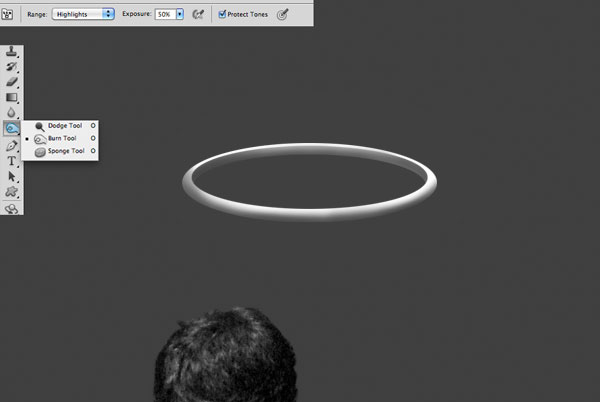
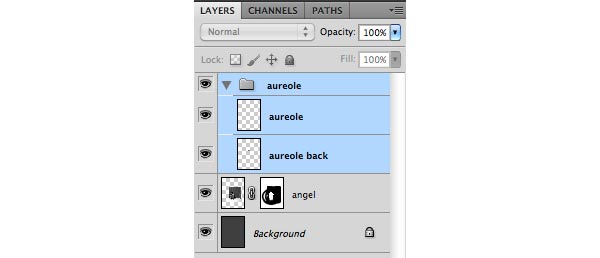
7、将光环摆在天使的头顶。

8、现在我们需要制作光环的阴影。新建一层放到"angel"层之上。右击该图层创建剪贴蒙版。混合模式设为正片叠底,用一个软笔刷(B)试着在天使的头部模拟画出一个阴影。
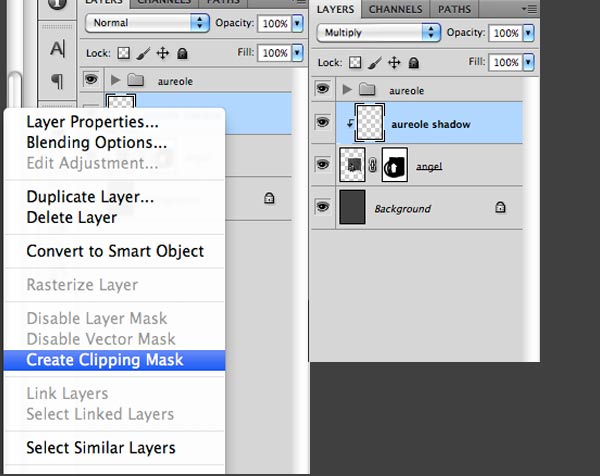

9、打开翅膀图片,把它摆放在天使身后。

10、新建图层,混合模式设为正片叠底,然后建立一个剪贴蒙版。用黑色的软笔刷(B)在天使的翅膀上画一些阴影。别忘了"Wings"和"Shadow"两层打成一组。
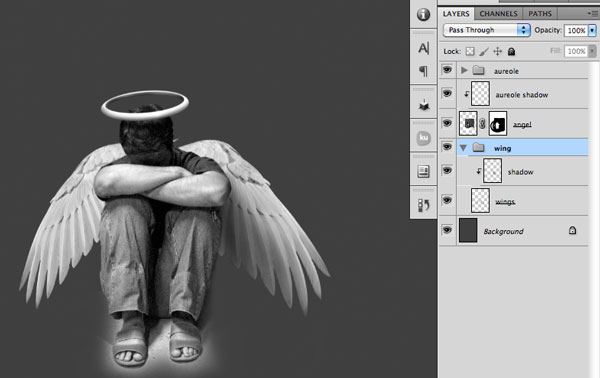
11、打开城市图片,用Ctrl + Shift + U去掉它的颜色。执行图像>调整>色阶,将图像变暗。
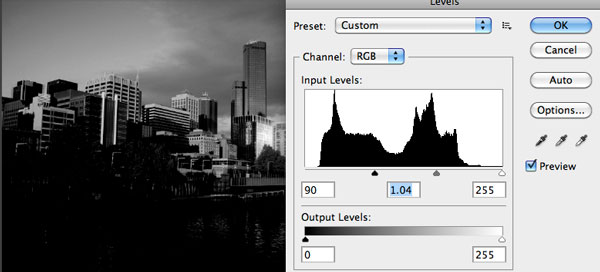
12、打开大桥图片,执行图像>调整>色阶,将图像提亮。
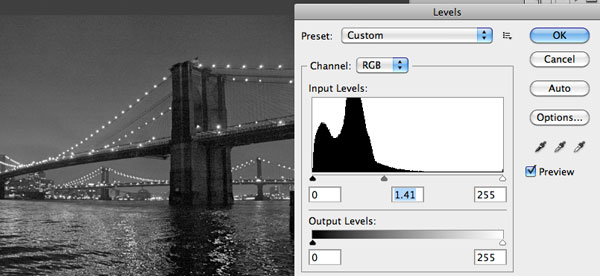
13、之后,将大桥摆在天使和城市身后,如下图所示。将大桥和城市两层打组,并创建蒙版将图片的边缘隐去。
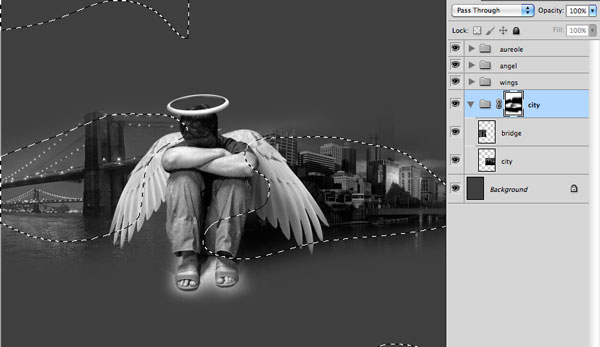
14、现在该制作地面了。打开地面图片并去色。将它按下图所示摆放,创建蒙版隐去边缘。

| 上一页12345下一页 |